Introduzione
Nell’era tecnologica odierna, mantenere il tuo laptop Dell funzionante al massimo dell’efficienza è cruciale. Problemi come il software non reattivo possono interrompere la tua giornata lavorativa, ma spesso, un semplice reset hardware può risolvere questi problemi, dando al tuo laptop un nuovo inizio. Questa guida non solo dettaglierà perché e come eseguire un hard reset, ma delineerà anche le preparazioni necessarie e le ottimizzazioni post-reset per riportare in vita il tuo sistema. Comprendendo ogni passaggio, garantirai che il tuo laptop continui a fornire un servizio affidabile, migliorando la tua esperienza informatica complessiva.

Comprendere la necessità di un Hard Reset
L’accumulo di malfunzionamenti del software, file corrotti o malware può compromettere significativamente le prestazioni del tuo laptop Dell. Un hard reset può essere uno strumento vitale per rivitalizzare il tuo dispositivo quando i metodi di risoluzione standard non bastano. Diversamente da un normale riavvio, un hard reset svuota la memoria temporanea e forza il sistema a riavviarsi da zero, offrendo una pagina pulita. Riconoscere sintomi come frequenti blocchi o errori software persistenti ti consente di utilizzare efficacemente un hard reset, aiutando a mantenere la longevità del tuo dispositivo senza sforzi inutili.

Prepararsi per un Hard Reset
Una preparazione adeguata assicura un processo di hard reset fluido. Prima di procedere, esegui un backup dei file importanti utilizzando l’archiviazione cloud o dispositivi esterni. Questa precauzione protegge i tuoi dati, anche se il reset di solito non influenza i file personali. Inoltre, disconnetti periferiche come tastiere esterne o unità USB, che potrebbero interferire con la procedura. Conferma che il tuo laptop sia collegato a una fonte di alimentazione stabile per evitare interruzioni e chiudi ogni applicazione aperta per garantire un’operazione senza intoppi post-reset.
Guida passo passo per eseguire un Hard Reset sul tuo Laptop Dell
Dopo esserti preparato adeguatamente, segui questi passaggi per un hard reset di successo:
-
Spegni: Tieni premuto il pulsante di accensione finché il tuo laptop Dell non si spegne completamente, assicurandoti che tutti i processi cessino.
-
Disconnetti l’alimentazione: Rimuovi l’adattatore CA e la batteria, se possibile, eliminando tutte le connessioni elettriche.
-
Scarica la potenza residua: Premi e tieni premuto il pulsante di accensione per 15-20 secondi per scaricare qualsiasi energia residua.
-
Ricollega l’alimentazione: Reinstalla la batteria e ricollega l’adattatore CA per ripristinare l’alimentazione.
-
Riavvia il laptop: Premi il pulsante di accensione per avviare il laptop, verificando una migliore fluidità e prestazioni.
Eseguire scrupolosamente questi passaggi garantisce i migliori risultati, rendendo efficace l’hard reset del tuo laptop Dell nell’ottimizzare le prestazioni complessive.
Risoluzione dei problemi comuni dopo un Hard Reset
Se il reset non risolve tutti i problemi, inizia esaminando le connessioni di alimentazione per assicurarti del corretto montaggio. Problemi persistenti potrebbero richiedere un secondo sguardo al software o ai driver recentemente installati che potrebbero disturbare le operazioni del sistema. Inoltre, i messaggi di errore incontrati all’avvio dovrebbero essere annotati, poiché forniscono intuizioni su problemi più profondi come guasti hardware. Affrontare ciascuno di questi aspetti può ripristinare la stabilità e la funzionalità, aiutando il tuo laptop a riprendersi dai problemi tecnici.
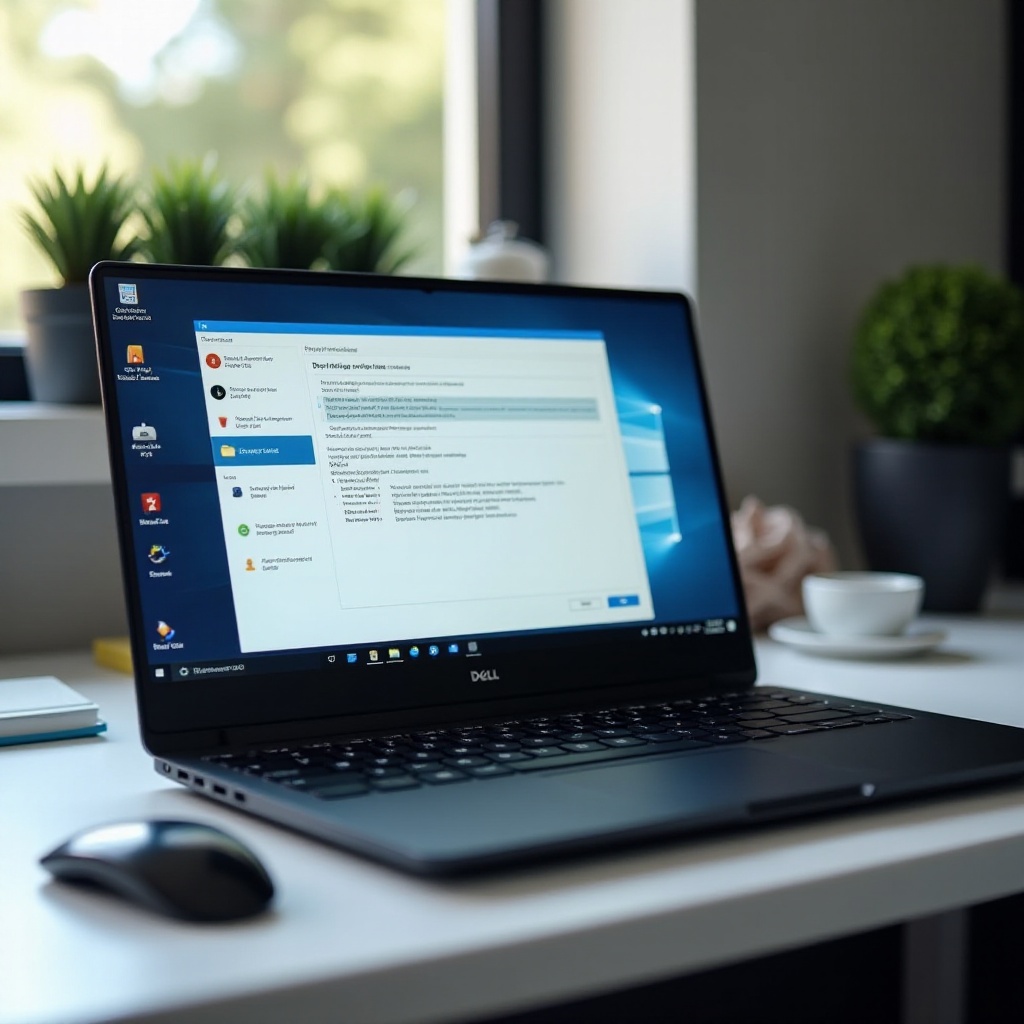
Passaggi essenziali post-reset per ottimizzare il tuo Laptop Dell
Dopo un hard reset, concentrati sull’ottimizzazione del tuo laptop per prestazioni di punta. Aggiorna regolarmente il tuo sistema operativo e i driver per evitare vulnerabilità di sicurezza e mantenere l’efficacia del sistema. Reinstalla il software essenziale direttamente dalle fonti ufficiali per garantire compatibilità e migliorare le prestazioni. Utilizza software antivirus per identificare eventuali minacce residue, mentre pratiche di manutenzione regolari come la pulizia del disco rafforzano le prestazioni. Questi passaggi aiutano a coltivare un ambiente informatico snello ed efficiente, potenziando il tuo dispositivo per soddisfare le esigenze delle tue attività quotidiane.
Conclusione
Capire come eseguire un hard reset ti offre un vantaggio strategico nel mantenere le prestazioni del tuo laptop Dell. Questa guida ti fornisce le conoscenze per eseguire efficacemente un reset, massimizzando la funzionalità e l’affidabilità del sistema. Prioritizza la manutenzione periodica e proteggi i tuoi dati con backup per estendere la vita del tuo dispositivo e garantire un funzionamento senza intoppi nel futuro.
Domande Frequenti
Cosa dovrei fare se il mio laptop Dell non si avvia dopo un ripristino forzato?
Assicurati che tutte le connessioni di alimentazione siano sicure, rimuovi eventuali dispositivi esterni e considera la possibilità di consultare i codici di errore per ulteriore assistenza.
Eseguire un ripristino forzato eliminerà tutti i miei dati?
In generale, un ripristino forzato non elimina i tuoi dati personali, ma è consigliabile eseguire un backup dei file importanti in anticipo.
Quanto spesso posso eseguire in sicurezza un ripristino forzato sul mio laptop Dell?
Esegui un ripristino forzato solo quando necessario, ad esempio in caso di software non responsivo o malfunzionamenti del dispositivo, per evitare usure non necessarie.
